Để giúp cuộc trò chuyện trên Mocha trở nên thú vị hơn, cách gửi nhãn dán trên Mocha sau đây sẽ là một trong những cách giúp bạn có thể thoải mái trò chuyện với người bạn mình mới quen trên Mocha, với kho hình nhãn dán vô cùng vui nhộn, cách gửi Sticker âm thanh vô cùng độc đáo trên Mocha sẽ làm bạn phải bất ngờ khi gửi nhãn dán trên Mocha đấy nhé.
- Cách tạo Sticker trên iPhone, tự tạo nhãn dán
- Cách gửi tin nhắn chúc tết bằng sticker Facebook, sử dụng nhãn dán
- Cách thêm Sticker khi nhắn tin Viber, gửi tin nhắn có Sticker
- Cách tải Sticker Betakkuma trên Facebook Messenger
- Hướng dẫn dùng Sticker Avengers Endgame trong Facebook Messenger
Mocha là một ứng dụng giúp chúng ta có thể dễ dàng làm quen với nhiều người bạn mới hơn với nhiều tính năng thú vị trong đó có thể kể tới đó chính là nghe nhạc cùng người lạ luôn được đánh giá cao và yêu thích, ngoài tính năng nghe cùng người lạ trên Mocha ra còn một cách giúp cuộc nói chuyện trở nên thú vị hơn đó chính là gửi nhãn trên Mocha với rất nhiều Sticker âm thanh vô cùng độc đáo và vui nhộn.
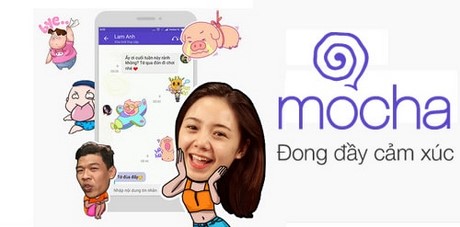
Gửi nhãn dán trên Mocha như thế nào.
Hướng dẫn gửi nhãn dán trên Mocha, gửi Sticker âm thanh vô cùng độc đáo
Cách gửi nhãn dán trên Mocha được thực hiện như sau:
Bước 1: Các bạn truy cập vào ứng dụng Mocha đã được tải và cài trên thiết bị của mình, và tiến hành đăng nhập.
Nếu bạn chưa có tài khoản Mocha có thể xem lại bài viết hướng dẫn đăng ký Mocha Viettel để nhanh chóng đăng nhập vào ứng dụng nhé.
Bước 2: Sau khi đã đăng nhập thành công vào Mocha, chúng ta lựa chọn cuộc trò chuyện mà bạn muốn thực hiện gửi nhãn dán trên Mocha.
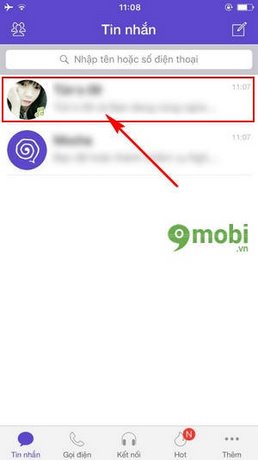
Bước 3: Tại giao diện cuộc trò chuyện, chúng ta ấn chọn biểu tượng nhãn dán Sticker như hình dưới.

Bước 4: Tiếp đó các bạn bạn lựa chọn loại nhãn dán yêu thích của mình, và ấn chọn Tải miễn phí để tải về thiết bị.
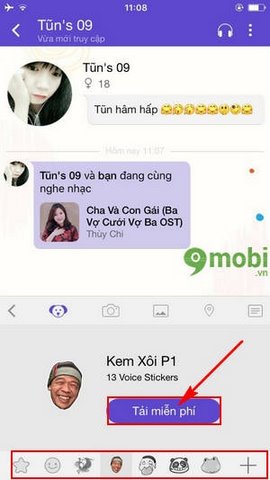
Bước 5: Quá tình tải hoàn tất các bạn ấn chọn một biểu tượng nhãn dán bất kì để gửi nhắn dán trên Mocha.
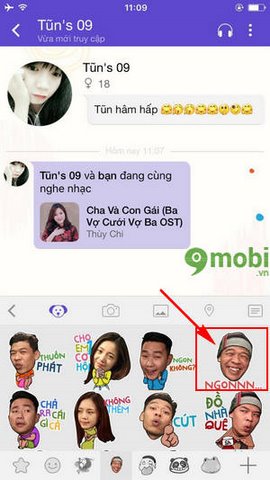
Bước 6: Hệ thống sẽ cho bạn sẽ thử một lần trước khi quyết định gửi, ấn chọn vào biểu tượng Sticker này để gửi nhãn dán trên Mocha.
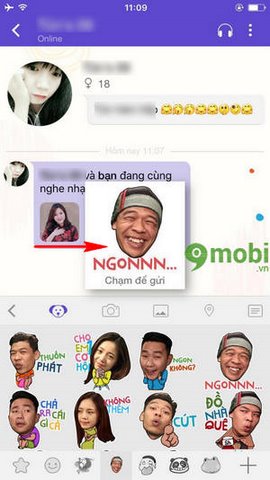
Bước 7: Và nhãn dán đã được gửi kèm theo đó là âm thanh vô cùng vui nhộn.
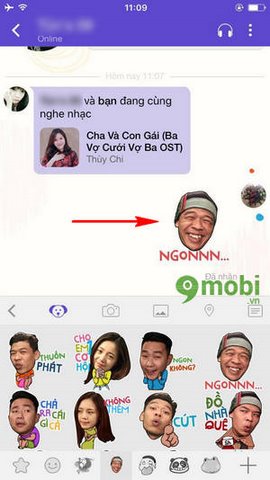
Như vậy chúng ta vừa tìm hiểu xong cách gửi nhãn dán trên Mocha vô cùng độc đáo, với cách này các bạn đã có thể gửi đi những Sticker âm thanh thú vị tới bạn bè của mình rồi đấy, ngoài ra tại Mocha các bạn có thể lựa chọn tham gia trò chơi vòng quay may mắn Mocha để nhận được nhiều phần quà thú vị, cách chơi vòng quay may mắn Mocha sẽ đem lại nhiều điều bất ngờ cho bạn đấy nhé.
Các bạn có thể tải ứng dụng Mocha cho Android tại đây: Download Mocha cho Android.
Các bạn có thể tải ứng dụng Mocha cho iPhone tại đây: Download Mocha cho iPhone.
https://9mobi.vn/cach-gui-nhan-dan-tren-mocha-9102n.aspx
Ngoài Mocha giúp chúng ta có thể dễ dàng làm quen với những người bạn mới, chúng ta cũng có một ứng dụng khác có thể thực hiện điều này đó chính là Zalo, với tính năng tìm bạn quanh đây trên Zalo chúng ta có thể dễ dàng nhận biết được có những ai đang sử dụng Zalo quanh khu vực của mình để làm quen và trò chuyện.